
phpエディタXiaoxinは、PPTファイルにウォーターマークを追加する方法を紹介します。 PPT を作成するときに透かしを追加すると、ファイルの専門性とセキュリティが向上します。 PPT に透かしを追加すると、他人があなたの作品を許可なく使用することを効果的に防ぐことができます。次に、プレゼンテーションをよりカラフルで安全にするために、PPT ファイルにウォーターマークを追加する方法を詳しく紹介します。
この場合、「スライド マスター」を通じて透かしを追加することを選択できます。その方法は次のとおりです。
まず、PPTファイルを開いた後、メニューバーの[表示]リストから[スライドマスター]を選択します。
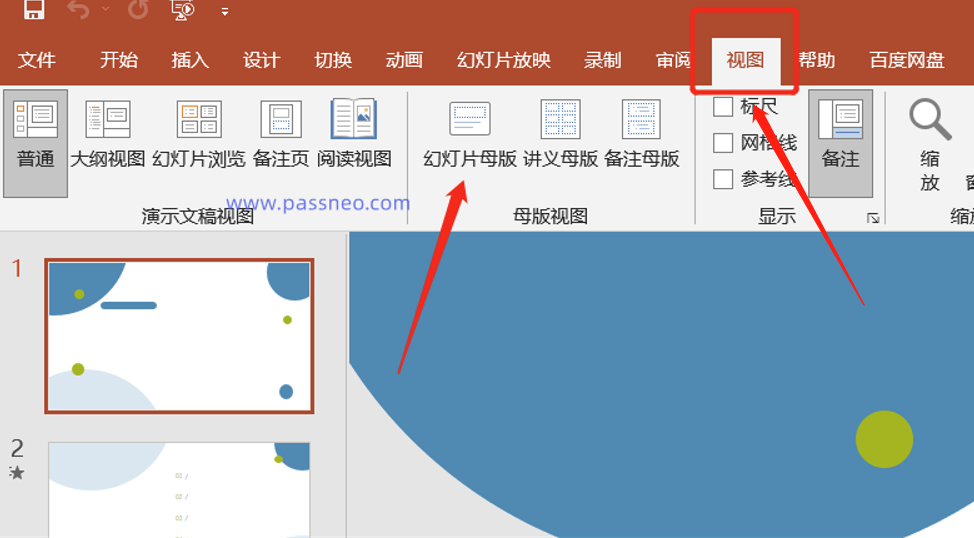
次に、マウスを使用して左側の最初のスライドを選択します。
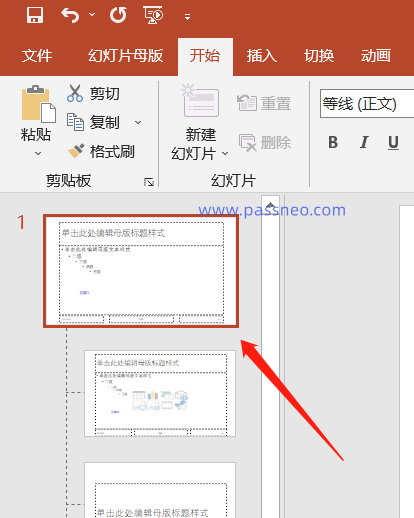
メニューバーに戻り、[挿入]リストのテキストボックスを選択します。
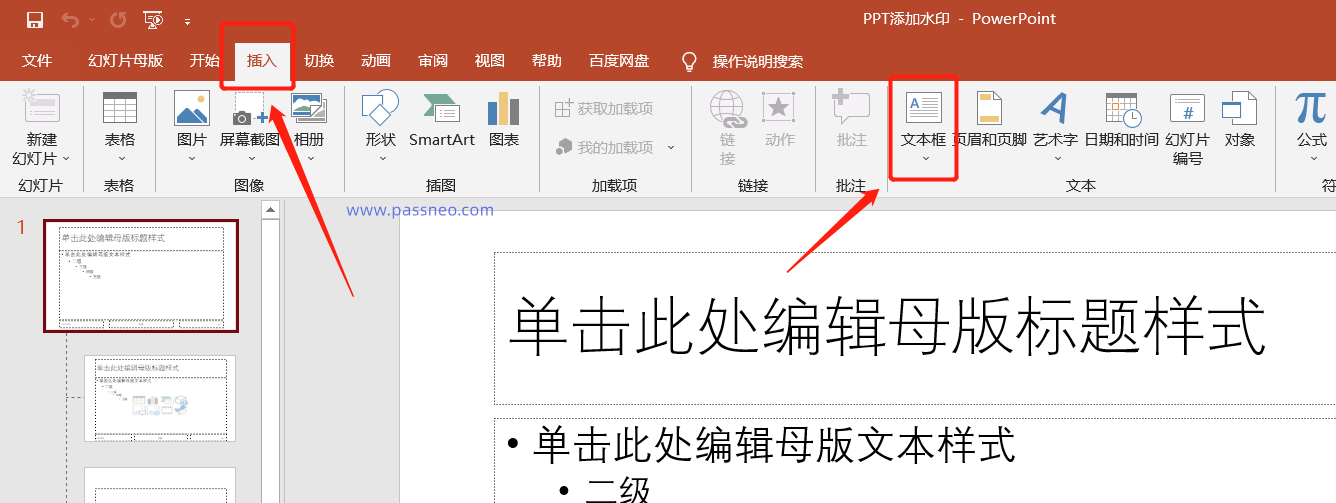
このとき、テキストボックスに設定したい文字を入力することができ、[フォント]機能でフォントの色やサイズなどを編集することもできます。
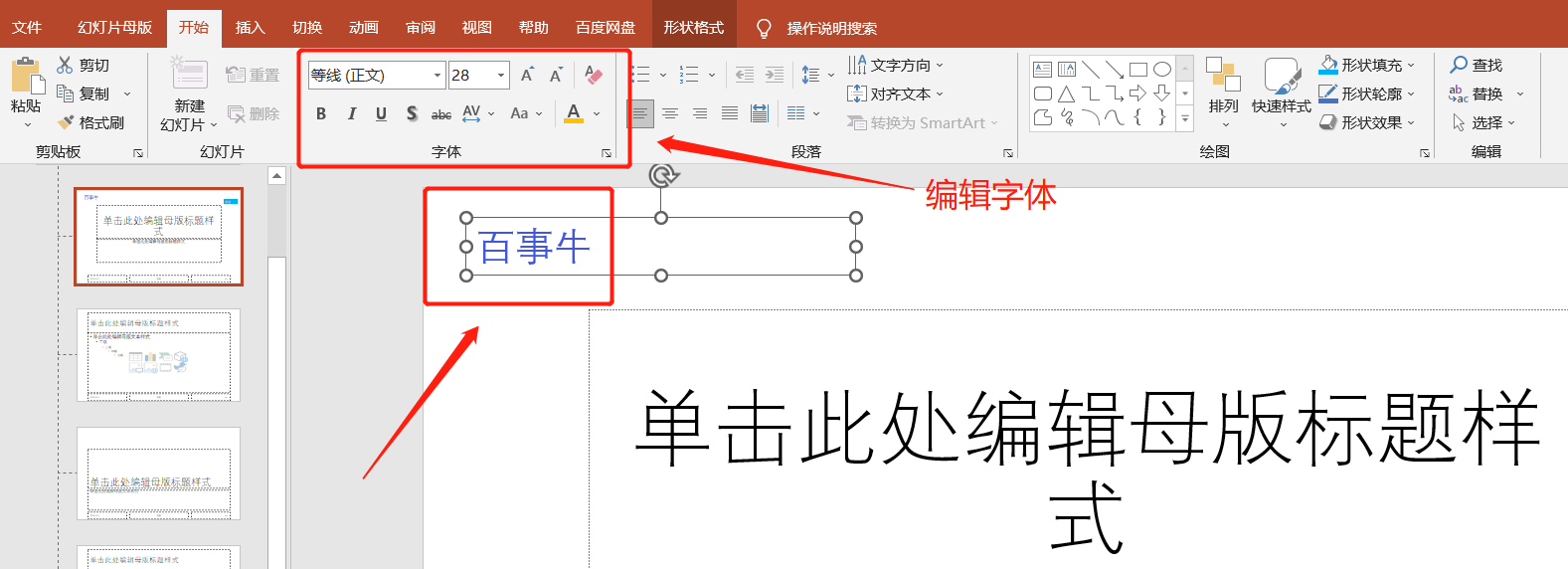
画像ロゴを挿入したい場合は、メニューの[挿入]リストから[画像]オプションをクリックして画像を追加できます。
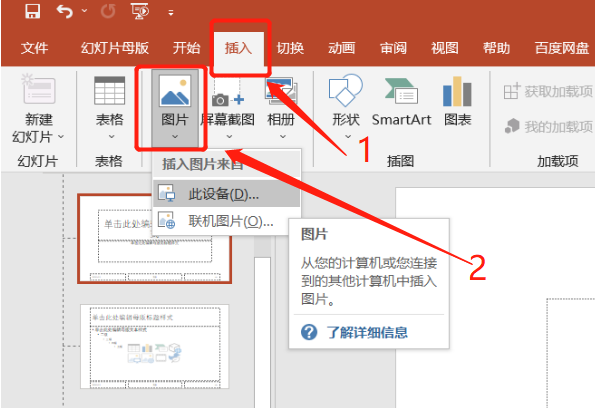
テキストや画像の設定が完了したら、メニューの[スライドマスター]一覧から[マスタービューを閉じる]をクリックします。 PPTのウォーターマークが設定されます。
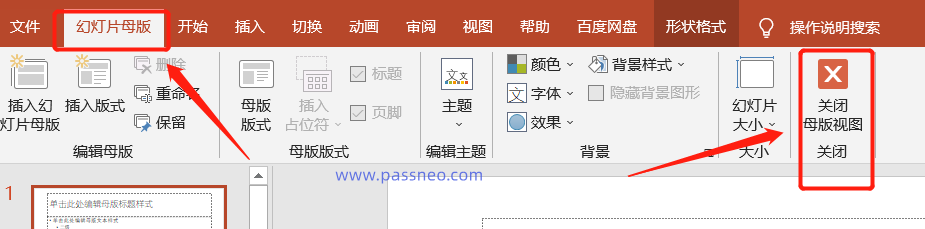
メニューの[新しいスライド]リストから[タイトルスライド]を選択するだけで、同じウォーターマークが入ったスライドを取得できます。
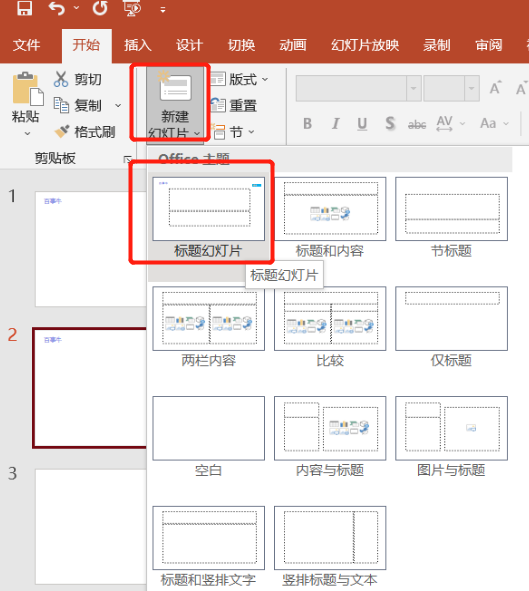
新しいスライドを作成するたびに、透かしが自動的に設定されます。
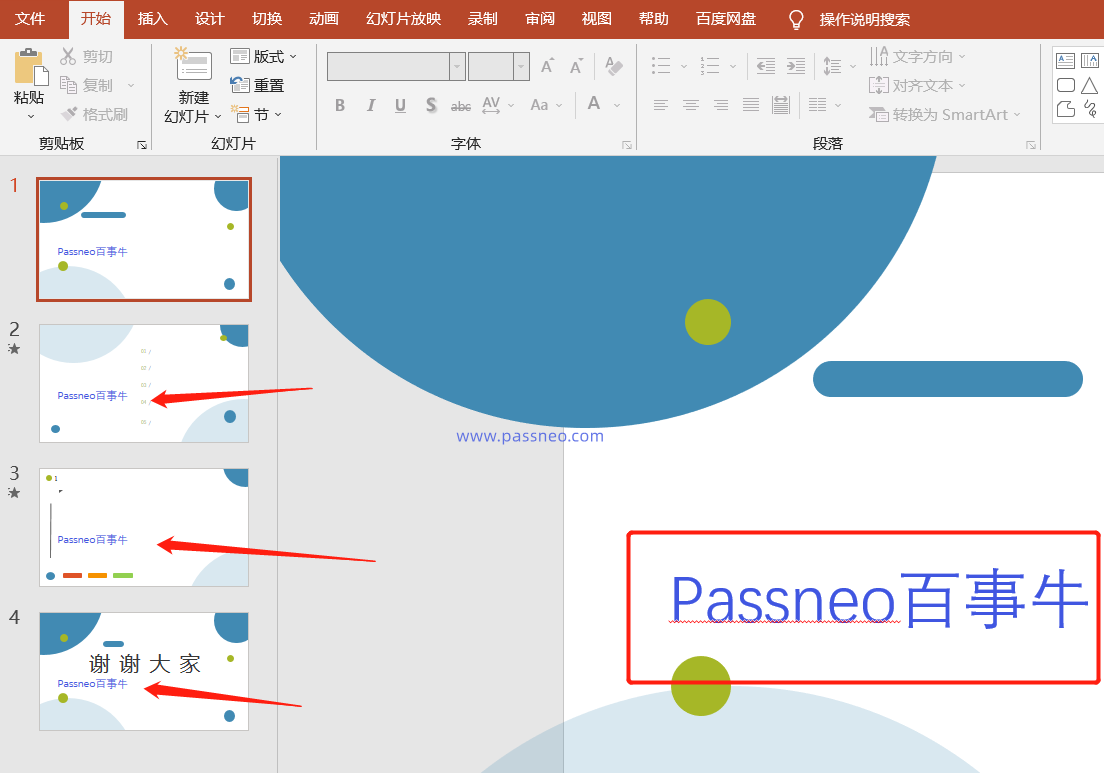
PPT にウォーターマークを設定することは、美しいだけでなく、PPT を保護する方法でもあります。「公開パスワード」と「編集制限」を設定することでも PPT を保護できます。これについてはエディターの他の記事で詳しく説明しています。
PPT にはパスワードを取得する機能がないため、設定したパスワード保護方法を必ず保存してください。どうしても思い出せない場合は、Pepsi Niu PPT パスワード回復ツールなどの関連ツールを試すことができます。 PPT の「公開パスワード」を取得したり、パスワード を入力せずに PPT の「編集制限」を直接解除したりするのに役立ちます。
ツールリンク: Pepsi Niu PPTパスワード回復ツール
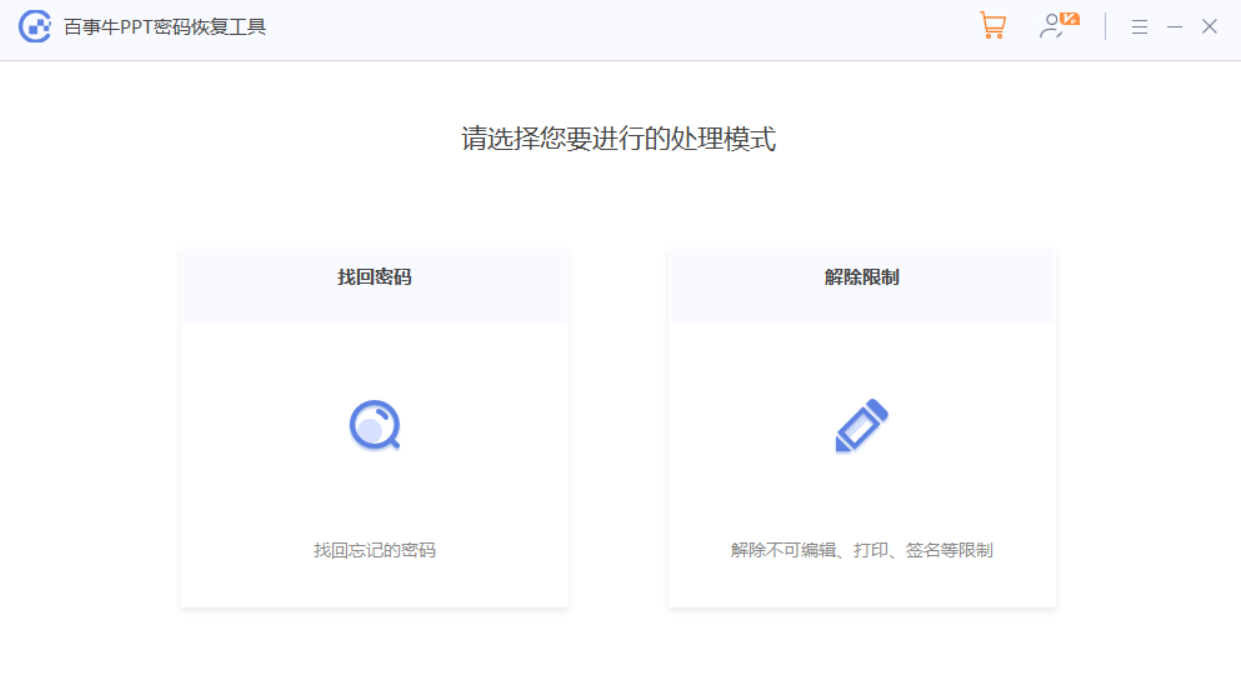
以上がPPTファイルに透かしを追加するにはどうすればよいですか?の詳細内容です。詳細については、PHP 中国語 Web サイトの他の関連記事を参照してください。